手差しトレイでの紙詰まりを取り除きたい
コンテンツID(0300)
概要
用紙が詰まると、機械が停止してアラームが鳴ります。詰まった用紙の破損を避けるため、まずは、操作パネルのディスプレイに表示されたメッセージに従ってください。
手差しトレイに詰まった用紙を取り除く方法について説明します。
注記
- 用紙を取り除くとき、左側面上部のカバーの内部にある本体側の転写ベルト(黒いフィルム状のベルト)に画像が付いていることがあります。この転写ベルトには、触れないでください。画質に影響をおよぼしたり、転写ベルトが損傷して交換が必要になることがあります。
手順
-
リリースレバーを上げながら(1)、左側面上部のカバーをゆっくりと開きます(2)。
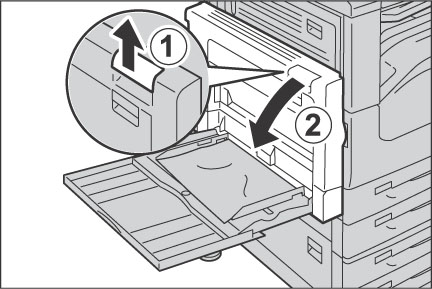
-
詰まっている用紙があれば、取り除きます。

注記- 定着部は高温になっています。高音部に注意しながら用紙を取り除いてください。
補足- 用紙が破れた場合、紙片が残っていないかを確認してください。
-
左側面上部のカバーの中央部を押して、左側面上部のカバーをゆっくりと閉じます。
-
用紙トレイ5(手差し)の奥(用紙の差し込み口付近)に用紙が詰まっているときは、用紙を引き抜いて取り除きます。

注記- 用紙を複数枚セットしていたときは、いったんすべての用紙を取り出してください。
補足- 用紙が破れた場合、紙片が残っていないかを確認してください。
-
用紙を複数枚セットしていた場合、取り出しておいた用紙の四隅をそろえます。
-
プリントしたい面を下にして、用紙先端を差し込み口に軽く突き当たるまで入れます。
